روش پاک کردن و ریست فکتوری مک بوک ها

چگونه مک بوک را ریست فکتوری کنیم؟
ریست فکتوری مک بوک یعنی بازگرداندن تمام تنظیمات و دادههای ذخیره شده در دستگاه به حالت اولیه می باشد. این کار میتواند برای بهبود عملکرد مک بوک، حذف اطلاعات شخصی قبل از فروش یا انتقال دستگاه، یا رفع مشکلات نرم افزاری مفید باشد.
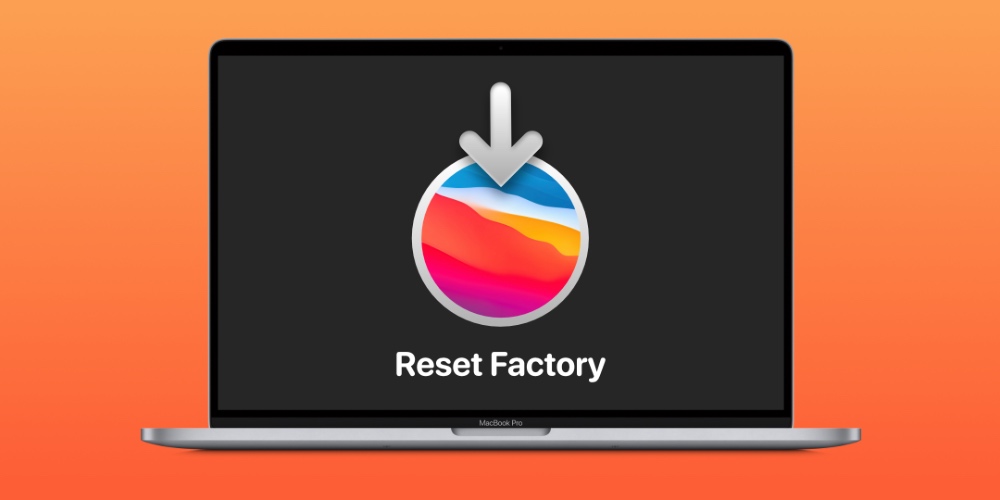
برای ریست فکتوری مک بوک، ابتدا باید از اطلاعات مهم خود نسخه پشتیبان تهیه کنید، از اکانتهای خود خارج شوید، مجوز دستگاه را لغو کنید و دستگاههای جفت شده را قطع کنید؛ سپس میتوانید با دو روش زیر مک بوک خود را ریست فکتوری کنید:
- روش اول: پاک کردن تمام محتوا و تنظیمات
این روش فقط برای مکهای دارای سیلیکون اپل یا تراشه امنیتی Apple T2 که روی macOS Monterey یا بالاتر اجرا میشوند، کار میکند. این روش با حفظ سیستم عامل فعلی، تمام تنظیمات، دادهها و برنامه های ذخیره شده در دستگاه را پاک میکند.
برای انجام این روش، مراحل زیر را دنبال کنید:
1. روی منوی Apple از گوشه سمت چپ بالای صفحه کلیک کنید.
2. System Settings را انتخاب کنید.
3. روی Erase All Content and Settings کلیک کنید.
4. روی Erase Mac کلیک کنید و رمز عبور خود را وارد کنید.
5. روی Erase Mac کلیک کنید و صبر کنید تا فرآیند پاک کردن تمام شود.
- روش دوم: پاک کردن هارد دیسک و نصب مجدد سیستم عامل
این روش برای همه مدلهای مک کار میکند و باعث میشود تمام دادهها و تنظیمات از هارد دیسک پاک شوند و سیستم عامل جدیدی نصب شود.
برای انجام این روش، مراحل زیر را دنبال کنید:
1. مک بوک را خاموش کنید.
2. دکمه روشن/خاموش را فشار دهید و نگه دارید تا صفحه Startup Options ظاهر شود.
3. روی Options کلیک کنید و سپس روی Continue کلیک کنید.
4. از منوی Utilities، Disk Utility را انتخاب کنید و روی Continue کلیک کنید.
5. هارد دیسک مک بوک را از سمت چپ انتخاب کنید و روی Erase کلیک کنید.
6. نام، فرمت و سناریوی هارد دیسک را انتخاب کنید و روی Erase کلیک کنید.
7. پس از پایان فرآیند پاک کردن، Disk Utility را ببندید.
8. از منوی Utilities، Reinstall macOS را انتخاب کنید و روی Continue کلیک کنید.
9. نسخه مورد نظر سیستم عامل را انتخاب کنید و روی Continue کلیک کنید.
10. هارد دیسک مک بوک را به عنوان مقصد انتخاب کنید و روی Install کلیک کنید.
11. صبر کنید تا فرآیند نصب مجدد سیستم عامل تمام شود.
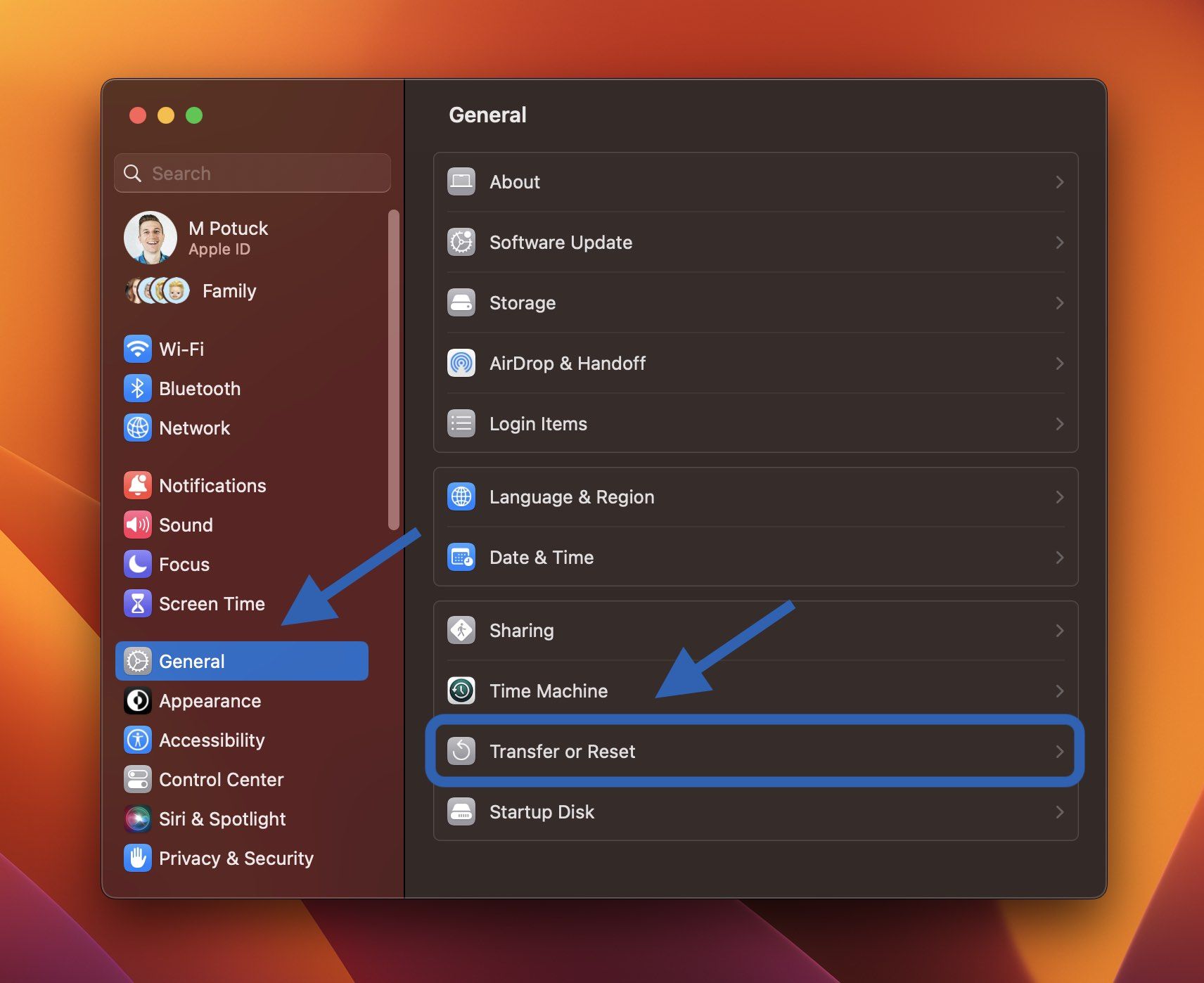
امیدوارم این پاسخ برای شما مفید بوده باشد.
در صورت نیاز به اطلاعات بیشتر میتوانید در قسمت تماس با ما، با کارشناسان اپل سنتر در ارتباط باشید.
اپل سنتر
همراه همیشگی، تعهد ایرانی
www.AppleCenter.ir



